Что делать, если видео в формате MIME не поддерживается браузером
Доступ к интернет-ресурсам на компьютерах и современных гаджетах необходим для браузера и многих приложений. Для получения интересующей информации в интернете достаточно ввести запрос в поисковике и получить результат. Это сопровождается множеством процессов, задач и условий, которые невидимы для человека, но может сопровождать определёнными ошибками и сбоями, при возникновении программных неполадок в функциональности браузера. В этой статье расскажем об ошибке, не позволяющей просматривать непосредственно в браузере объекты в видеоформате, с сообщением о том, что обозреватель не поддерживает формат MIME, рассмотрим причины возникновения неполадки и варианты её устранения.
Как исправить ошибку воспроизведения формата MIME браузером.
Что являет собой параметр MIME
Чтобы разобраться в причинах возникновения ошибки и вариантах её устранения, необходимо объяснить, что собой представляет формат MIME, в чём его особенность, которая позволит понять причины невозможности беспрепятственной эксплуатации функциональности браузера.
MIME (Multipurpose Internet Mail Extensions — многоцелевые расширения интернет-почты) — стандарт, описывающий передачу различных типов данных по электронной почте, а также, в общем случае, спецификация для кодирования информации и форматирования сообщений таким образом, чтобы их можно было пересылать по Интернету.
Так как видео- и медиаконтент представляет собой данные, имеющие разные структурные типы, определённые сайты, при некорректности работы параметра MIME, выдают информацию, что файл не поддерживается обозревателем, а, соответственно, и недоступен к просмотру. Рассмотрим подробно причины, способные спровоцировать ошибку, в зависимости от которых варьируется вариант решения.
Причины возникновения неполадки
Суть ошибки «Формат MIME не поддерживается» выражается в невозможности идентифицировать браузером данные определённого сайта. Неполадка чаще всего возникает при попытке пользователя загрузить медиаконтент, или же просмотреть любой файловый элемент в активном режиме, где задействован для воспроизведения и декодирования формат этого типа. Зачастую фактор, спровоцировавший ошибку, когда видео в поддерживаемом формате MIME не воспроизводиться, заключается в устаревании, техническом и программном, используемых браузером утилит, расширений и кодеков. В свою очередь, устаревание, как причина сбоя, подразумевает невозможность расшифровать браузером специфические кодеки, применяемые на большинстве популярных сайтов для декодирования. За этот критерий функциональности отвечает Media Player от Windows совместно с кодеком h364.
Зачастую фактор, спровоцировавший ошибку, когда видео в поддерживаемом формате MIME не воспроизводиться, заключается в устаревании, техническом и программном, используемых браузером утилит, расширений и кодеков. В свою очередь, устаревание, как причина сбоя, подразумевает невозможность расшифровать браузером специфические кодеки, применяемые на большинстве популярных сайтов для декодирования. За этот критерий функциональности отвечает Media Player от Windows совместно с кодеком h364.
Нередко причиной ошибки воспроизведения файлов в поддерживаемом MIME формате, является предварительное обновление браузера, принудительное или автоматическое, с использованием устаревших ресурсов, а также загрузка программ с системными ошибками. Подобные сбои возникают не только на пиратских и малоизвестных сайтах, но и на популярных ресурсах: причиной могут быть серверные неполадки.
Подобные сбои возникают не только на пиратских и малоизвестных сайтах, но и на популярных ресурсах: причиной могут быть серверные неполадки.
В качестве причины возникновения ошибки также может быть высокоуровневая антивирусная защита, установленная на компьютере. Объясняется ошибка принципом загрузки файлов, поддерживающих этот формат: по умолчанию ресурсы такого типа подлежат автоматическому запуску, что воспринимается антивирусами как сомнительный и опасный контент. Соответственно, вслед за восприятием антивирусным приложением данных, как вредоносных, следует их оперативная блокировка. С подобной неполадкой часто сталкиваются пользователи, в качестве браузера использующие Mozilla Firefox, однако, проблема может возникать и на других, работающих по этой же технологии воспроизведения контента. Реже всего это встречается на браузере Google Chrome. Предоставляем дальше пошаговый инструктаж, что делать, если формат MIME не поддерживается Firefox, или другим браузером, работающим по аналогичной технологии.
«Формат MIME не найден»: что делать
Первый, и самый простой метод, попытаться устранить ошибку заключается в изменении формата открываемого видеоконтента с HTLM5 на Flash. Такая возможность поддерживается не всеми сайтами, однако, где есть вариант переключения, результат может достигаться простым нажатием мышки на видео и выбором в выпадающем списке пункта «Открыть видео» и подтверждением изменения типа воспроизведения. Если этот вариант не дал результата, дальнейшие действия стоит осуществлять так:
- Попробовать открыть видеофайл в другом браузере.
- Попытаться решить проблему последовательным перезапуском браузера и компьютера.
- Провести чистку браузера от накопившегося «мусора», в виде истории посещений и кэшированных элементов. Сделать это можно как вручную, так и посредством специальных утилит.
- Временно отключить антивирусное приложение. Но лучше так не делать.
- Обновить браузер до последней версии.
- Обновить Adobe Flash, или же установить, при его отсутствии.
 Дополнительно потребуется загрузить и установить на ПК Microsoft Media Feature Pack.
Дополнительно потребуется загрузить и установить на ПК Microsoft Media Feature Pack. - Проверить наличие штатного Media Player, и обновить его при необходимости, или же установить, если он отсутствует. Можно также установить другой видеоплеер, например, VLC, установка которого может помочь ликвидировать ошибку.
Если эти варианты не дали результата и вам дальше показывается сообщение «Видео MIME не поддерживается», стоит перейти к более кардинальному методу устранения неполадки, вмешательством в работу программного обеспечения IIS, входящего в состав Windows как элемента для раскрытия возможностей веб-серверов. Инструкция по работе с этим диспетчером выглядит следующим образом:
- Через «Панель управления» перейти в категорию задач «Администрирование», с последующим открытием вкладки «Диспетчер IIS».
- Пользователю откроется список выполняемых задач диспетчером, среди которых надо найти и выбрать строку под названием «Типы MIME», а в правой колонке окна подтвердить действие «Добавить».

- Вам откроется окно с расширениями и типами MIME. В списке потребуется выбрать расширения webm и mp4, с указанием в графе «Тип» параметров video/webm и video/mp4 соответственно.
- Остаётся только сохранить изменения кнопкой «ОК» и последующей перезагрузкой ПК, с целью вступления изменений в силу.
Иногда в списке задач «Администрирования» отсутствует диспетчер IIS, тогда нужно его включитьь перед выполнением описанных изменений. Для этого необходимо зайти в каталог «Программы и компоненты системы» через «Панель управления», выбрать в левом столбце открывшегося окна позицию «Включить или отключить компоненты». Пользователю откроется список всех программ и утилит, доступных на ПК, среди которых нужно найти и выбрать установкой галочки пункт «Службы IIS», подтвердив кнопкой «ОК». После этого диспетчер автоматически появится в каталоге «Администрирования», что позволит осуществить добавление расширений и типов описанным методом.
Подведение итогов
Часто проблема с воспроизведением данных, использующих MIME, решается элементарным обновлением утилит, даже без вмешательства в настройки работы служб IIS. Если же все перечисленные в статье варианты устранения ошибки не дали результатов, тогда, вероятней всего, проблема кроется в самом сайте.
Если же все перечисленные в статье варианты устранения ошибки не дали результатов, тогда, вероятней всего, проблема кроется в самом сайте.
Видео в поддерживаемом формате и типе MIME не найдено
При передаче видеоконтента с браузера Firefox можно столкнуться с ошибкой «Видео в поддерживаемом формате и типе MIME не найдено». Часто ее наблюдают пользователи социальных сетей, включая Facebook. Недавно Mozilla последовала этой тенденции и удалила все плагины из браузера в пользу HTML5, за исключением Adobe Flash.
Для решения проблемы применим разные способы, от проверки типа видео до установки Adobe Flash. Но прежде чем приступить к решениям, рекомендуется синхронизировать свой профиль, поскольку нужно будет сбросить настройки Mozilla, а также проверьте, что установлена последняя версия браузера.
Чем вызвана ошибка в Firefox?
С момента введения HTML5 проблемы, подобные этой, распространены в популярных браузерах, включая Firefox. Основные причины, из-за которых видео не может быть найдено в требуемом формате и типе MIME:
Поврежденные cookie и кэш. Каждый сайт извлекает данные cookie и кэш при загрузке контента. Если они повреждены, браузер отобразит ошибку.
Каждый сайт извлекает данные cookie и кэш при загрузке контента. Если они повреждены, браузер отобразит ошибку.
Не установлен Adobe Flash. Есть еще много сайтов, которые используют эту мультимедийную платформу.
Если используете Windows N / KN, то по умолчанию у них не установлены мультимедийные технологии, поддерживаемые Firefox.
Поврежденные плагины. Проблема также возникает, если установленные плагины повреждены или конфликтуют с механизмом воспроизведения видео.
Установка Adobe Flash Player
Если на компьютере не установлен Adobe Flash Player, то, скорее всего, видео не будет найдено в доступном формате и типе MIME при открытии сайта, использующего эту платформу. Выполните следующие шаги:
Загрузите Flash Player из официального сайта, указав при этом версию операционной системы Windows 10/8.
Затем запустите загруженный файл от имени администратора, следуйте запросам установщика. После перезагрузки компьютера попробуйте снова получить доступ к видео.
Очистка кэша и файлов cookie
Часто ошибку вызывают поврежденные файлы cookie и кэш, поэтому попробуйте их очистить для решения проблемы с видео. Поскольку будут затронуты сохраненные логины и пароли, экспортируйте все данные, прежде чем приступить к решению.
Откройте Firefox, разверните меню нажатием на значок, присутствующий в верхней правой части экрана. Перейдите в «Настройки».
На левой панели выберите раздел «Приватность и защита». Щелкните на кнопку «Удалить историю», выберите значение «Все» из меню интервала времени.
Нажмите кнопку «Удалить сейчас».
После перезагрузите компьютер. Если наблюдаете, что видео по-прежнему не найдено в поддерживаемом формате и типе MIME, перейдите к следующему методу.
Установка мультимедийного пакета для версий Windows N / KN
Версии Windows N содержат все базовые функции, но у них отсутствует поддержка мультимедиа. Для установки пакета медиа компонентов перейдите на сайт Майкрософт. Загрузите пакет для Windows 10 N и KN.
Загрузите пакет для Windows 10 N и KN.
Запустите исполняемые файлы, следуйте запросам установщика. После завершения перезагрузите компьютер.
Теперь перейдите к первому способу, чтобы установить флэш плеер. После перезапуска ПК проверьте, исправлена ли неполадка.
Переустановка Firefox
Если снова видите, что не найдено видео при открытии сайта в типе MIME и доступном формате, попробуйте переустановить Firefox. Прежде чем начать, создайте резервную копию закладок и данных, чтобы была возможность их импортировать.
Откройте раздел «Удаление или изменения программ» командой appwiz.cpl из окна «Выполнить» (Win +R).
Найдите в списке запись Mozilla Firefox, щелкните на ней правой кнопкой мыши и выберите «Удалить». Если присутствуют другие продукты Mozilla, то также их удалите.
Откройте сайт Mozilla, загрузите последнюю доступную версию. После повторите попытку доступа к видео. Посмотрите, возникает ли сообщение об ошибке.
Использование другого браузера
Если продолжаете наблюдать, что видео опять недоступно в поддерживаем формате и MIME, попробуйте открыть сайт из другого браузера, например, Chrome. Этот браузер использует движок Chromium, который полностью отличается от Firefox в отношении кодирования, возможностей мультимедиа.
Этот браузер использует движок Chromium, который полностью отличается от Firefox в отношении кодирования, возможностей мультимедиа.
Перейдите на сайт загрузки Chrome и сохраните исполняемый файл на компьютер. Запустите его, следуйте инструкциям на экране до завершения установки.
Теперь откройте в нем проблемный сайт, посмотрите, решена ли проблема.
Проблема «Видео с поддерживаемым форматом и типом MIME не найдено» | Форум поддержки Firefox
Эта тема была заархивирована. Пожалуйста, задайте новый вопрос, если вам нужна помощь.
EL20
Привет всем, извините за длинный пост.
В течение последних 3 дней у меня была очень неприятная проблема с видео, размещенными ТОЛЬКО на Facebook.
Каждый раз, когда я пытаюсь открыть видео на Facebook, открывается проигрыватель Facebook (тот, где вы можете видеть комментарии и лайки с правой стороны), и Firefox создает впечатление, что видео загружается. Но через некоторое время посреди экрана появляется «крестик», под которым написано «Видео с поддерживаемым форматом и типом MIME не найдено» [Пожалуйста, обратитесь к приложенному скриншоту].
До этой проблемы у меня НИКОГДА за 2 года не было проблем с воспроизведением ЛЮБОГО видео в Интернете. Firefox просто внезапно решил прекратить воспроизведение видео с Facebook.
ЧТО Я УЖЕ ПРОБОВАЛ:
— Перезагрузить страницы видео и воспроизвести их снова (НЕ ПРОШЛО)
— Очистить кеш, куки и перезапустить Firefox (НЕ ПРОШЛО)
— Запустите Firefox в безопасном режиме (НЕ ПРОШЕЛ)
— Удалите Flash Player, попробуйте воспроизвести видео с помощью проигрывателя Firefox по умолчанию (любое видео в Интернете будет воспроизводиться, но видео с Facebook НЕ ПРОШЛО)
— Включить кодек Cisco Open h364 (НЕУДАЧНО)
— Изменение нескольких значений в about:config * (например, media. directshow.enabled) на true/false (FAILED)
— Обновите Firefox с https://support.mozilla.org/en-US/kb/refresh-firefox-reset-add-ons-and-settings (НЕУДАЧНО)
directshow.enabled) на true/false (FAILED)
— Обновите Firefox с https://support.mozilla.org/en-US/kb/refresh-firefox-reset-add-ons-and-settings (НЕУДАЧНО)
ДОПОЛНИТЕЛЬНАЯ ИНФОРМАЦИЯ: — Я использую Firefox 35.0.1 и у меня нет другого браузера (кроме установленного по умолчанию Internet Explorer 6, который я никогда не использую) — Я использую Windows XP SP3 Professional — Я не загрузил/не установил какое-либо программное обеспечение/расширение/дополнение, которое могло бы вызвать эту проблему
Я по-прежнему люблю Firefox и не собираюсь переходить на браузер конкурента, поэтому надеюсь, что быстрое решение будет найдено. Кроме того, я не собираюсь отказываться от XP SP3 в ближайшее время; он очень стабилен и выполняет мои требования.
Спасибо за ваше время.
Всем привет, извините за длинный пост. В течение последних 3 дней у меня была очень неприятная проблема с видео, размещенными ТОЛЬКО на Facebook. Каждый раз, когда я пытаюсь открыть видео на Facebook, открывается проигрыватель Facebook (тот, где вы можете видеть комментарии и лайки с правой стороны), и Firefox создает впечатление, что видео загружается.
 0.1 и у меня нет другого браузера (кроме установленного по умолчанию Internet Explorer 6, который я никогда не использую)
— Я использую Windows XP SP3 Professional
— Я не загрузил/не установил какое-либо программное обеспечение/расширение/дополнение, которое могло бы вызвать эту проблему Я по-прежнему люблю Firefox и не собираюсь переходить на браузер конкурента, поэтому надеюсь, что быстрое решение будет найдено. Кроме того, я не собираюсь отказываться от XP SP3 в ближайшее время; он очень стабилен и выполняет мои требования. Спасибо за ваше время.
0.1 и у меня нет другого браузера (кроме установленного по умолчанию Internet Explorer 6, который я никогда не использую)
— Я использую Windows XP SP3 Professional
— Я не загрузил/не установил какое-либо программное обеспечение/расширение/дополнение, которое могло бы вызвать эту проблему Я по-прежнему люблю Firefox и не собираюсь переходить на браузер конкурента, поэтому надеюсь, что быстрое решение будет найдено. Кроме того, я не собираюсь отказываться от XP SP3 в ближайшее время; он очень стабилен и выполняет мои требования. Спасибо за ваше время.Выбранное решение
Все ответы (15)
EL20 Владелец вопроса
Извините за двойное сообщение, не удалось загрузить скриншот, когда я отправил вопрос.
- 10 ведущих участников
- Модератор
Сообщение об ошибке «Видео с поддерживаемым форматом и типом MIME не найдено» относится к медиаплееру HTML5. Таким образом, у вас нет поддержки в Windows для воспроизведения медиафайлов в доступных форматах.
См. также:
- https://support.mozilla.org/kb/viewing-html5-аудио-и-видео
Установка для media.directshow.enabled значения false отключит медиаплеер HTML5 для контента H.264 и может привести к тому, что веб-сайт будет использовать Flash-плеер в качестве запасного варианта. Возможно, вам придется удалить файлы cookie, чтобы это работало.
ФредМакД
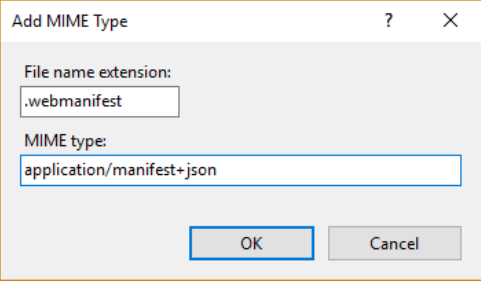 02.15, 17:23
02.15, 17:23
Тестовая страница Flash Player Тестовая страница YouTube: какое видео поддерживает этот браузер
Капот1948
У меня эта проблема возникла только сегодня после обновления до FF 36.0. В отличие от некоторых, я использую Ubuntu Linux, однако я не использую Ubuntu-версию Firefox. Похоже, сейчас это распространенная проблема между несколькими платформами.
EL20 Владелец вопроса
 02.15, 22:48
02.15, 22:48
Всем еще раз привет.
Я нашел очень важную информацию, которая может пролить больше света на проблему.
Вчера я обнаружил, что эта проблема возникает ТОЛЬКО при активном входе в Facebook. Когда я отключился и зашел на страницу, где находится видео, видео правильно воспроизводится с помощью Flash Player.
Пожалуйста, обратитесь к приложенному снимку экрана, который иллюстрирует это с использованием случайного видео.
EL20 Владелец вопроса
кор-эль сказал
Установка для media.directshow.enabled значения false отключит медиаплеер HTML5 для контента H.264 и может привести к тому, что веб-сайт будет использовать Flash-плеер в качестве запасного варианта.Возможно, вам придется удалить файлы cookie, чтобы это работало.
Кстати, Кор-Эл, мой ответ выше происходит независимо от того, установил ли я для ‘media.directshow.enabled’ значение true или false.
ФредМакД
Выбранное решение
Многие проблемы с сайтом могут быть вызваны поврежденными файлами cookie или кешем.
- Очистить кэш и
- Удалить файлы cookie
Внимание ! ! Это приведет к выходу из системы, на которую вы вошли.
Тип about:preferences
- Файлы cookie; Выберите Конфиденциальность.
 В разделе История, выберите Firefox будет Использовать пользовательские настройки. Нажмите кнопку справа под названием Показать файлы cookie. Используйте строку поиска для поиска сайта. Примечание; Может быть более одной записи. Удалить Все из них.
В разделе История, выберите Firefox будет Использовать пользовательские настройки. Нажмите кнопку справа под названием Показать файлы cookie. Используйте строку поиска для поиска сайта. Примечание; Может быть более одной записи. Удалить Все из них. - Кэш; Выберите Дополнительно > Сеть. По сравнению с Кэшированный веб-контент, Нажмите Очистить сейчас.
Если проблема не устранена, Запустите Firefox в безопасном режиме {веб-ссылка} Пока вы находитесь в безопасном режиме;
Введите about:preferences#advanced
Под Advanced, Выберите General. Найдите и отключите Use Hardware Acceleration .
Просмотр безопасных веб-сайтов. Есть ли проблемы?
Затем перезапустите.
В крайнем случае; Удалить историю для одного сайта Откройте диспетчер истории
Капот1948
Фред, попробовал все ваши предложения точно так, как вы написали, все равно не будет работать на моем FF 36.0 на моем компьютере с Linux. Кажется, это касается только видео на Facebook. Я могу смотреть видео, размещенные в Твиттере и на других сайтах, но не в Фейсбуке.
Изменено  в 7:16:00 PDT
в 7:16:00 PDT
ФредМакД
Я позвал больших парней помочь тебе. Удачи.
Капот1948
Спасибо, Фред, странно, что это влияет только на видео в Facebook.
кор-эль- 10 ведущих участников
- Модератор
 02.15, 15:15
02.15, 15:15
Что вы увидите, если откроете Инспектор? Я предполагаю, что вы увидите элемент видео.
Каков исходный URL-адрес файла, воспроизводимого на втором снимке экрана?
- https://developer.mozilla.org/Tools/Page_Inspector
EL20 Владелец вопроса
Спасибо за ответ, FredMcD. Я следовал вашим рекомендациям:
FredMcD сказал
Введите about:preferencesв адресной строке.
- Файлы cookie; Выберите Конфиденциальность. В разделе История, выберите Firefox будет Использовать пользовательские настройки.
Нажмите кнопку справа под названием Показать файлы cookie. Используйте строку поиска, чтобы найти сайт. Примечание; Может быть более одной записи. Удалить Все из них.
- Кэш; Выберите Дополнительно > Сеть. Напротив Кэшированный веб-контент, Нажмите Очистить сейчас.
Впоследствии я попытался загрузить видео с Facebook, и я рад сообщить, что они начали воспроизводиться правильно! Поэтому мне не нужно было проходить вторую часть, ту, что с аппаратным ускорением.
Позвольте мне добавить несколько деталей, которые могут быть вам полезны:
— Теперь видео воспроизводятся с помощью моего Flash Player (а не HTML5-плеера, как мы могли подозревать)
— Для моего «media.directshow.enabled» в «about: config» установлено значение «истина».
— На моей странице дополнений я установил Flash Player как «Всегда активировать», а мой видеокодек Openh364 как «Никогда не активировать».
Еще раз, FredMcD, я искренне ценю ваш вклад и благодарю вас за ваше время 🙂
ФредМакД
Здравствуйте,
Рад слышать, что ваша проблема решена. Если вы еще этого не сделали, выберите ответ, который решает проблему. Это поможет другим пользователям с похожими проблемами быстрее найти решение.
Благодарим за обращение в службу поддержки Mozilla.
Аабааваанан
Спасибо за сообщение
Изменено  , 16:41:58 PDT
, 16:41:58 PDT
Капот1948
Теперь вроде нормально работает в FF 37-40.
Ошибка Firefox «Видео в поддерживаемом формате и типе MIME не найдено»
By Kevin Arrows20 марта 2023 г.
4 минуты чтения
Кевин является сертифицированным сетевым инженером
Пользователи сталкиваются с ошибкой « Нет видео с поддерживаемым форматом и MIME тип найден ‘, когда они пытаются транслировать видеоконтент в своих браузерах Firefox. Это видео может варьироваться от Facebook до других платформ, таких как LiveGo. Недавно Mozilla последовала этой тенденции и удалила все плагины из браузера в пользу HTML5, за исключением Adobe Flash, который по-прежнему широко используется и популярен.
Мы попробуем различные шаги для решения этой проблемы, от проверки типа видео до установки Adobe Flash. Прежде чем мы перейдем к остальной части статьи, убедитесь, что вы сначала синхронизировали свой профиль, так как мы будем сбрасывать настройки Mozilla. Кроме того, войдите в систему, используя учетную запись администратора.
Убедитесь, что последняя версия Firefox установлена на вашем компьютере заранее.
С момента появления HTML5 подобные ошибки часто встречаются даже в таких популярных браузерах, как Mozilla. Причины, по которым это сообщение об ошибке появляется при потоковой передаче любого видео, но не ограничиваются ими:
- Плохие файлы cookie и кеш хранятся в Firefox. Каждый веб-сайт извлекает файлы cookie и кэш при загрузке контента, и если они повреждены или неверны, браузер покажет ошибки, подобные обсуждаемой.
- Adobe Flash не установлен на вашем компьютере.
 На сегодняшний день существует множество веб-сайтов, использующих Flash.
На сегодняшний день существует множество веб-сайтов, использующих Flash. - Если у вас Windows KN и N Edition , мультимедийные технологии, необходимые для Firefox, не установлены в них по умолчанию. Этим они отличаются от других выпусков Windows.
- В браузере имеется подключаемых модулей , которые могут быть повреждены или конфликтовать с механизмом воспроизведения видео.
Прежде чем продолжить, убедитесь, что вы экспортировали все свои закладки и данные. Если мы будем следовать приведенным ниже решениям, ваши данные Firefox могут быть стерты.
Решение 1. Установка Adobe Flash Player Если на вашем компьютере не установлен Adobe Flash Player, рекомендуется сделать это немедленно. Как мы упоминали ранее, все еще существует множество веб-сайтов, которые используют Adobe Flash для потоковой передачи своих видео. Если у вас не было ранее установлено программное обеспечение, выполните шаги, указанные ниже.
- Вы можете загрузить Adobe Flash Player с официального сайта и выбрать правильный вариант веб-движка вместе с Windows 10/8.
- После загрузки исполняемого файла установите его с правами администратора и перезагрузите компьютер. Теперь попробуйте снова получить доступ к видео.
Несколько пользователей сообщили, что кэш и файлы cookie вызывают у них проблемы. Например, они могут смотреть видео в приватном режиме, но не могут в обычном. Здесь мы попытаемся очистить ваш кеш и файлы cookie из браузера. Это приведет к выходу из системы со всех веб-сайтов и даже к забытым паролям. Следовательно, экспортируйте все свои закладки и данные, прежде чем следовать этому решению.
- Откройте клиент Firefox и щелкните значок меню в верхней правой части экрана.
- Теперь выберите кнопку Options , присутствующую где-то в нижней части меню.

- Щелкните Конфиденциальность и безопасность , используя левую панель навигации.
- Нажмите Очистить историю и выберите параметр Все рядом с диапазоном времени.
- Теперь выберите Очистить данные и убедитесь, что все выбрано. Нажмите Очистить сейчас , если представлен дополнительный UAC.
- Перезагрузите компьютер должным образом и попробуйте получить доступ к веб-сайту, на котором появилось сообщение об ошибке.
Windows N — это версии операционной системы, которые содержат все базовые функции Windows, но не имеют возможностей медиаплеера. Люди могут установить эту функцию, но позже забудут, что пакет Media Feature Pack не встроен.
Media Feature Pack (для Windows N/KN) Чтобы установить пакет Medea Feature Pack, перейдите на официальный веб-сайт Microsoft для установки Media Feature Pack для N и KN версий Windows 10 и загрузите исполняемые файлы в доступное место. Установите их и перезагрузите компьютер. Затем снова следуйте Решению 1, чтобы установить Flash, и снова перезапустите. Теперь попробуйте получить доступ к веб-сайту и посмотреть, устранено ли сообщение об ошибке.
Установите их и перезагрузите компьютер. Затем снова следуйте Решению 1, чтобы установить Flash, и снова перезапустите. Теперь попробуйте получить доступ к веб-сайту и посмотреть, устранено ли сообщение об ошибке.
Если все вышеперечисленные решения не работают, попробуйте переустановить Firefox с нуля. Поэтому убедитесь, что все ваши закладки и данные надежно сохранены в вашей учетной записи Mozilla, чтобы мы могли импортировать их позже.
- Нажмите Windows + R, введите « appwiz. cpl » в диалоговом окне и нажмите Enter.
- В диспетчере приложений найдите запись « Mozilla Firefox », щелкните ее правой кнопкой мыши и выберите Удалить .
- Удалите все продукты Mozilla и перезагрузите компьютер. Теперь перейдите на сайт загрузки Mozilla и загрузите последнюю доступную версию. После установки попробуйте снова получить доступ к онлайн-видео и проверьте, устранено ли сообщение об ошибке.


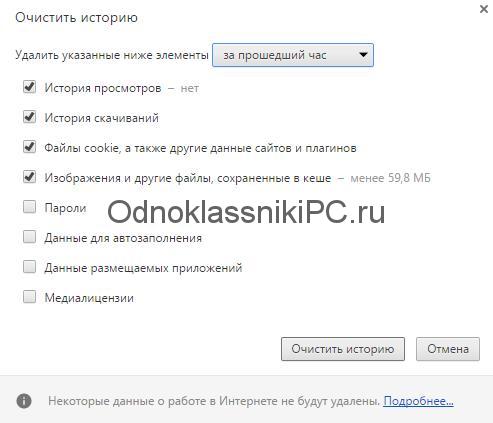 Дополнительно потребуется загрузить и установить на ПК Microsoft Media Feature Pack.
Дополнительно потребуется загрузить и установить на ПК Microsoft Media Feature Pack.
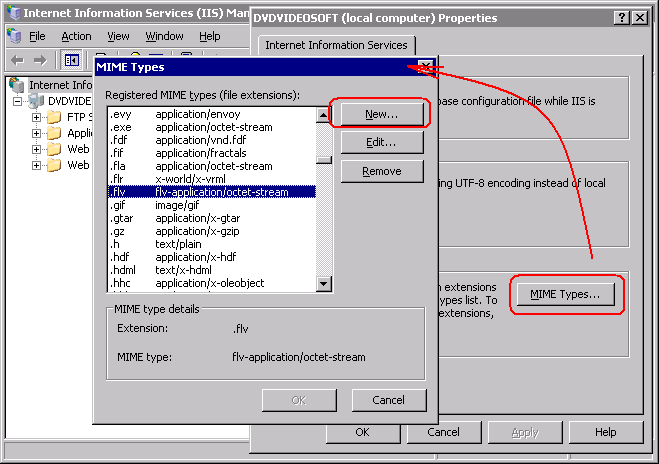
 В разделе История, выберите Firefox будет Использовать пользовательские настройки. Нажмите кнопку справа под названием Показать файлы cookie. Используйте строку поиска для поиска сайта. Примечание; Может быть более одной записи. Удалить Все из них.
В разделе История, выберите Firefox будет Использовать пользовательские настройки. Нажмите кнопку справа под названием Показать файлы cookie. Используйте строку поиска для поиска сайта. Примечание; Может быть более одной записи. Удалить Все из них. Нажмите кнопку справа под названием Показать файлы cookie. Используйте строку поиска, чтобы найти сайт. Примечание; Может быть более одной записи. Удалить Все из них.
Нажмите кнопку справа под названием Показать файлы cookie. Используйте строку поиска, чтобы найти сайт. Примечание; Может быть более одной записи. Удалить Все из них. На сегодняшний день существует множество веб-сайтов, использующих Flash.
На сегодняшний день существует множество веб-сайтов, использующих Flash.
